Команди табличної частини документа
Командна панель документа включає спеціально розроблені кнопки , які відкривають вікна різних звітів та обробок чи призначені до виконання певних дій із документом. Залежно від розташування - над шапкою або в табличній частині - панель має різний склад.
Тому розділимо командні панелі на 2 види:
- що стосуються всього документа, вона знаходиться у верхній частині документа над його шапкою (детально у розділі),
- що відноситься до табличної частини документа.
Розглянемо групи команд табличної частини :
- верхня командна панель табличної частини
- контекстне меню (ліва кнопка миші)
- контекстне меню (права копія миші)
1. Верхня командна панель
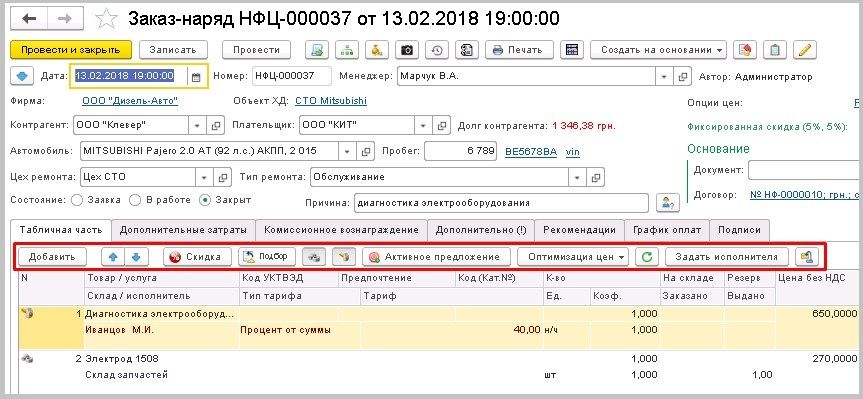
Функціональні кнопки на верхній панелі табличної частини допомагають заповнити та змінити склад товарів та послуг у документі:

- Команди Знижка , Підбір , Активна пропозиція , Задати виконавця, відкривають вікна відповідних обробок.
- За допомогою кнопок “Відбір товарів” та “Відбір послуг” Таблична частина документа приховує рядки з позиціями послуг чи товарів. Утиснутий стан кнопок означає відображення рядків.
- Функція Оптимізація цін застосовується за попереднім повідомленням системи про необхідність перерахування сум у документі, щоб уникнути помилок в інших пов'язаних документах, таких як ПКО та Податкова накладна , або щоб округлити суми документа до цілих.
- Функція “Виправити ПДВ” призначена для перерахування сум у документі за правилами обліку ПДВ, використовується для уникнення помилок, що виникають під час округлення та підсумовування чисел.
- Для зміни ціноутворення у документі використовуються функції “Оновити ціни та суми”
 та “Заповнити з документа підстави”
та “Заповнити з документа підстави” , наприклад, якщо з першого заповнення документа було змінено закупівельні ціни чи відсоток націнки. Також можна налаштувати програму таким чином, щоб при повторному виборі товару спочатку встановлені ціни зберігалися. Для цього та інших можливостей та/або обмежень потрібно налаштувати відповідні параметри користувачів .
, наприклад, якщо з першого заповнення документа було змінено закупівельні ціни чи відсоток націнки. Також можна налаштувати програму таким чином, щоб при повторному виборі товару спочатку встановлені ціни зберігалися. Для цього та інших можливостей та/або обмежень потрібно налаштувати відповідні параметри користувачів .
2. Контекстне меню (ліва кнопка миші)
На допомогу користувачеві в табличній частині документів передбачено контекстне меню швидких посилань на найбільш потрібні елементи програми:
- Код 1С ,
- Відкрити картку
- Знайти у списку ,
- Історія рухів
- Рухи по складах
- Пошук посилань на об'єкт .
Контекстне меню доступне для документів, відкритих для перегляду. Для цього потрібно натиснути на поле товару/послуги/виконавця лівою кнопкою миші та вибрати зі списку необхідну функцію:
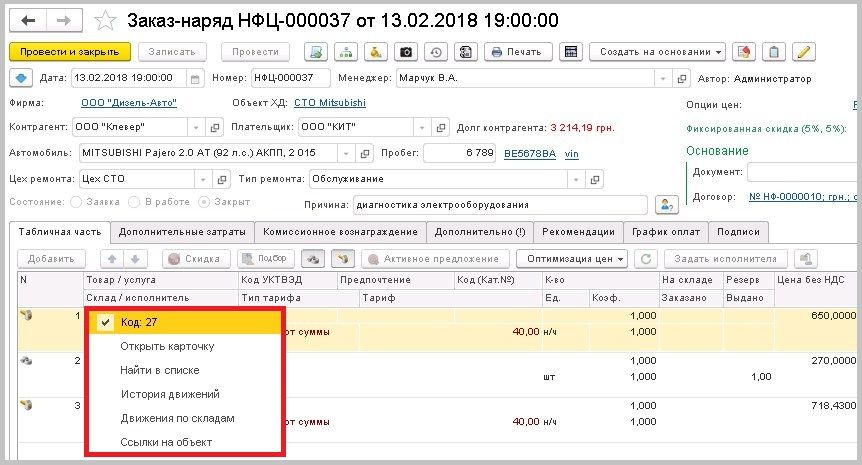
По порядку звіти представлені в контекстному меню.
Звіт “Історія рухів товару”: 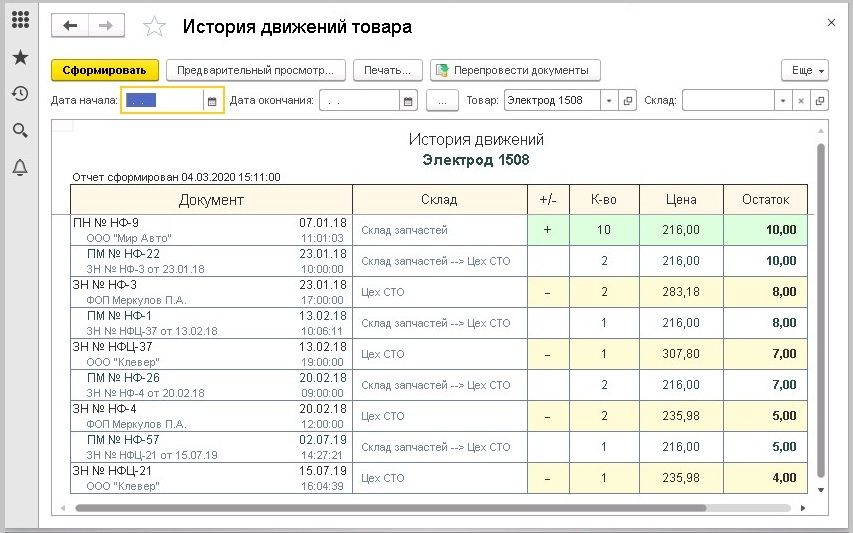
Звіт "Історія рухів товару" - самостійний звіт, доступ до якого знаходиться в підсистемі Склад .
Звіт “Рухи за складами” (варіант звіту “Залишки товару”):
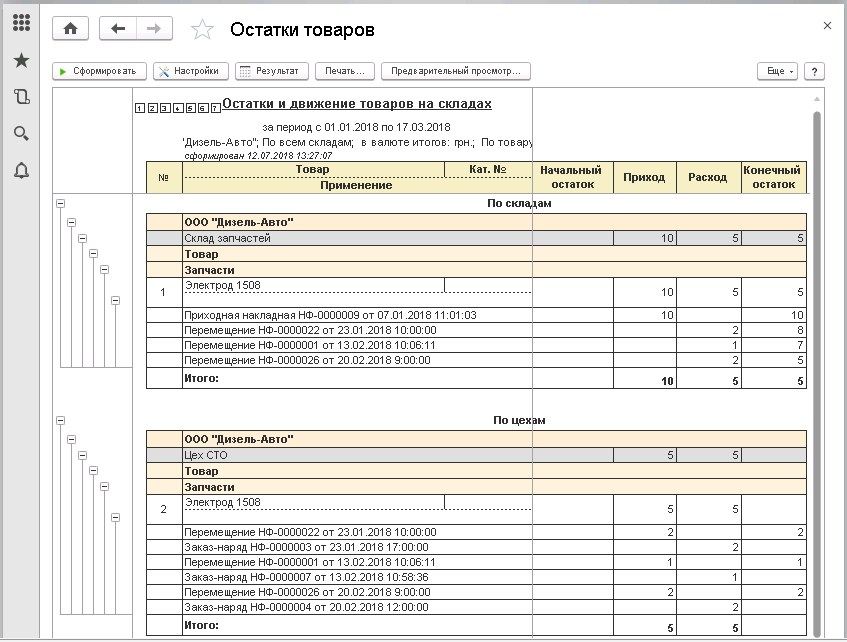
Звіт Залишки товару є самостійним звітом, доступ перебуває у підсистемі Склад .
Звіт “Пошук посилань на об'єкт”:
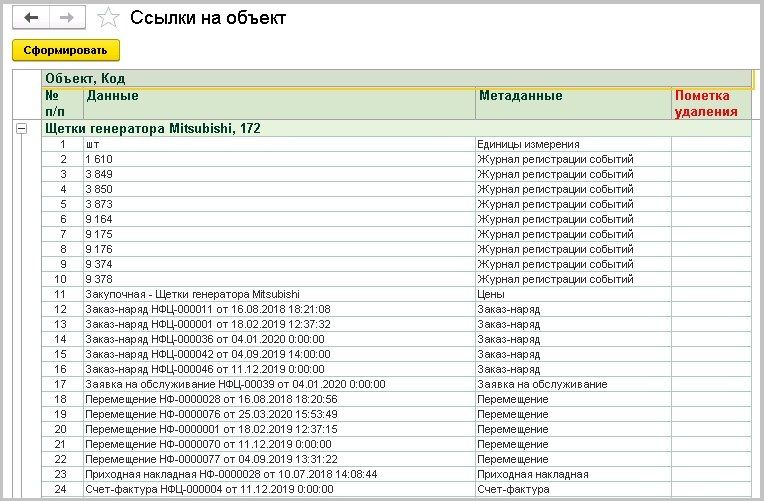
Звіт “Пошук посилань на об'єкт” є самостійним звітом, доступний у підсистемі Налаштування у групі Стандартні обробки . Особливість звіту полягає у відображенні віддалених та непроведених документів, пов'язаних з аналізованим об'єктом.
3. Контекстне меню (ліва кнопка миші)
За натисканням правої кнопки миші доступне меню для роботи з рядками табличної частини, а також посилання на допоміжні звіти Історію поставок та Історію продажів:
Форма виведення звіту «"Історія постачання товару":

Форма виведення звіту “Історія продажу товару”:

Додаткову інформацію про склад та функціональні можливості документа Наряд-замовлення можна прочитати у відповідному пункті документації.
